文章詳情頁
Win11無線網卡不見了怎么解決?
瀏覽:3日期:2022-07-16 10:27:12
有用戶跟小編反饋自己的電腦更新升級到win11之后,無線網卡選項找不到了,導致不能夠外出工作享用網絡,非常麻煩。那下面小編就給大家分享一下win11無線網卡不見了的詳細解決方法。
win11無線網卡不見了怎么辦:
方法一:
1、首先點擊下方的設置,然后進入控制面板點擊“網絡和Internet”以及“網絡連接”。
2、進入之后就可以查看無線網卡是否進行了禁用。

3、然后選擇無線網卡,右擊并點擊“啟用”即可。

方法二:
1、還是先進入設置選項,進入控制面板,查看網絡和Internet的網絡連接中是否有顯示,沒有的話就說明沒有安裝無線網卡驅動。
2、你可以下載一個驅動精靈,然后打開軟件自動檢測需要安裝的驅動程序即可。
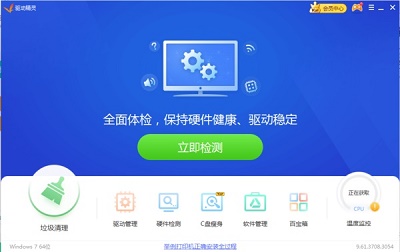
以上就是win11無線網卡不見了的解決方法。
相關文章:
1. 如何一鍵關閉所有程序?Windows系統電腦快捷關閉所有程序教程2. Win11的開機音效要怎么設置?3. Win10提示無法正常啟動你的電腦錯誤代碼0xc0000001的解決辦法4. 怎么檢測電腦是否支持Win11系統?電腦無法運行Win11怎么辦?5. Win10怎么卸載重裝聲卡驅動?Win10卸載聲卡驅動詳細教程6. Win11渠道選哪個 升級Win11選擇哪個渠道7. Win10專注助手自動打開怎么辦?Win10注助手自動打開的解決方法8. Win10電腦制作定時關機代碼bat文件教程9. Win10更新原神2.1版本B服崩潰缺少PCgamesSDK.dll怎么辦?10. Win11怎么設置任務欄小圖標?Win11設置任務欄小圖標的方法
排行榜

 網公網安備
網公網安備